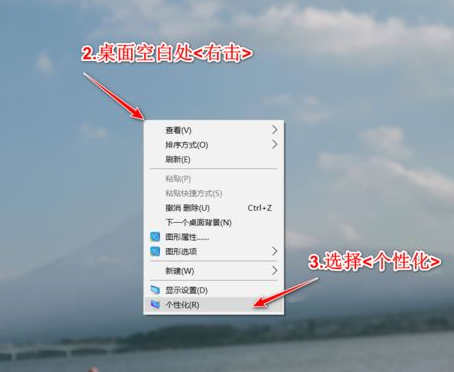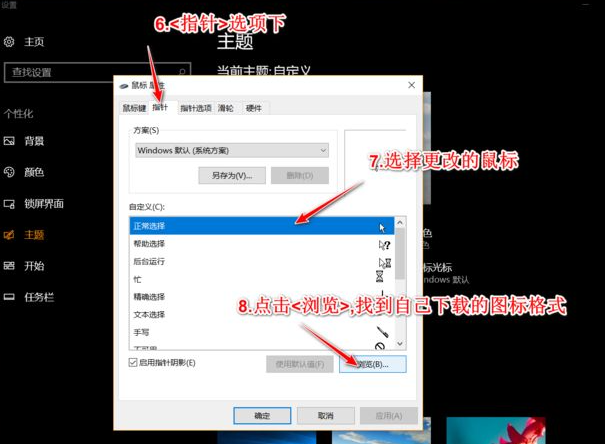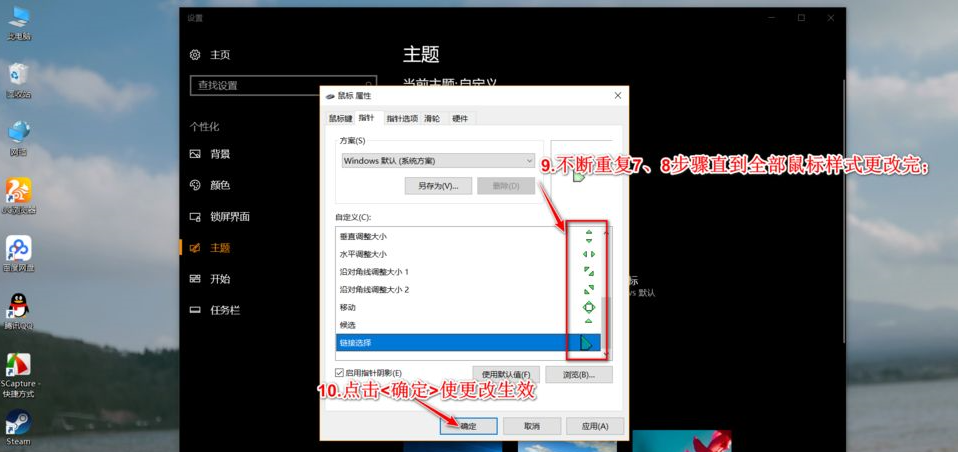Win10怎么改变鼠标样式-Win10鼠标样式更换方法
Win10怎么改变鼠标样式?在Win10电脑中,用户的鼠标样式通常是默认的箭头形状。现在,用户可以根据自己的喜好来更改Win10电脑上的鼠标样式,下面小编给大家介绍更改的详细教程,帮助大家轻松将鼠标样式定制为自己喜欢的风格吧。
Win10鼠标样式更换方法:
1. 找到自己中意的鼠标图标,下载下来,自行网上搜索寻找,关键字鼠标指针、鼠标皮肤、鼠标主题。
2. 桌面空白处“右击”。
3. 选择“个性化”。
4. 选择“主题”。
5. 选择“鼠标光标”。
6. “指针”选项下。
7. 选择更改的鼠标。
8. 点击“浏览”,找到自己下载的图标格式。
9. 不断重复7. 8步骤直到全部鼠标样式更改完(一套鼠标共15个)。
10. 点击“确定”使更改生效。
相关文章
- Win10系统如何卸载软件?四种方法教你快速卸载
- Win10系统没有蓝牙开关怎么办?Win10找不到蓝牙开关解决方法分享
- Win10下载软件总是被阻止怎么办?Win10软件安装被系统阻止解决方法
- Win10系统怎么优化精简?如何让Win10系统内容更加精简优化教学
- Win10开机出现蓝屏错误代码irql_not_less_or_equal怎么办?
- Win10电脑提取压缩包出现错误提示代码0x80004005解决方法
- Windows10蓝屏修复的方法?Win10电脑出现蓝屏无法操作怎么办
- Win10系统出现蓝屏终止代码page fault in nonpaged area解决方法
- Win10蓝屏终止代码KERNEL SECURITY CHECK FAILURE两种解决方法
- Win10我的电脑打不开怎么办?Win10我的电脑打不开解决方法
- Win10自带显示fps怎么开?
- Win10系统蓝屏代码critical process died怎么解决?
- Win10 LTSC 2019是什么版本?Windows10 LTSC 2019版本详解
- Win10更新错误代码0x800f081f怎么办-详细的方法教你解决
- Win10系统自带的Office卸载了怎么恢复?
- Windows10系统怎么强制进入恢复模式?Win10强制进入恢复模式的方法